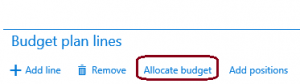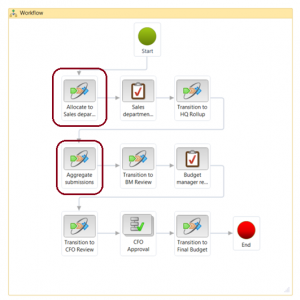預算計劃資料分配
本文介紹 365 Finance 中 Microsoft Dynamics 可用的分配方法以及如何使用它們。
您可以透過多種方式分配預算計劃中的資料,以準確描述預計金額。
分配方法
三種分配方法 (跨期間分配、分配到維度和使用分類帳分配規則) 可以建立根據同一預算計劃中的行的預算計劃行。 其他三種方法 (彙總、分發和從預算計劃複製) 可以在其他預算計劃中建立預算計劃行。 對於全部六種分配方法,您可以指定目標方案。 目標方案可以與來源方案相同,也可以與來源方案不同。 此外,您可以指定是否將新行附加到預算計劃或替換預算計劃中的目前行。
附註
應該使用唯一方案進行彙總,該方案不同於先前在上層計劃中執行的分發或其他修改的方案。
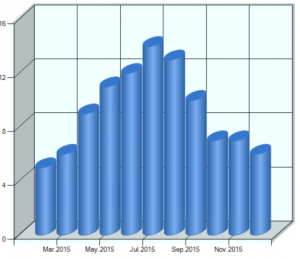 跨期間 分配–期間分配類別用於在目標方案中跨期間分配源預算計劃方案中的預算計劃明細。 根據期間分配類別中定義的百分比和日期,將來源金額分配給目標方案中的多個行。
跨期間 分配–期間分配類別用於在目標方案中跨期間分配源預算計劃方案中的預算計劃明細。 根據期間分配類別中定義的百分比和日期,將來源金額分配給目標方案中的多個行。
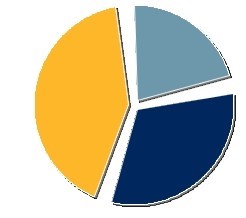 分配到維度 –根據所選預算分配期限中定義的百分比和財務維度,預算計劃明細從源預算計劃方案分配到目標方案中的一個或多個明細。
分配到維度 –根據所選預算分配期限中定義的百分比和財務維度,預算計劃明細從源預算計劃方案分配到目標方案中的一個或多個明細。
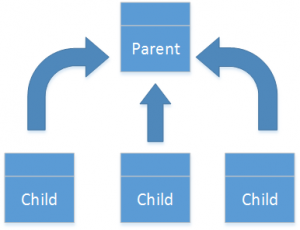 聚合 –預算計劃明細從關聯 (子系) 預算計劃中的源預算計劃方案聚合到父系預算計劃中的目標方案。 此方法使在組織中較低等級準備的預算金額可以在較高等級進行合併。
聚合 –預算計劃明細從關聯 (子系) 預算計劃中的源預算計劃方案聚合到父系預算計劃中的目標方案。 此方法使在組織中較低等級準備的預算金額可以在較高等級進行合併。
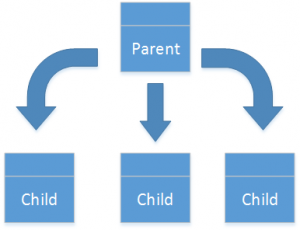 分配 –根據關聯計劃的組織單位的財務維度,預算計劃明細從父系預算計劃中的源預算計劃方案分佈到關聯 (子系) 預算計劃中的目標方案。 此方法使在組織中較高等級準備的預算金額進行分散以實現更在地化審核。
分配 –根據關聯計劃的組織單位的財務維度,預算計劃明細從父系預算計劃中的源預算計劃方案分佈到關聯 (子系) 預算計劃中的目標方案。 此方法使在組織中較高等級準備的預算金額進行分散以實現更在地化審核。
 使用分類帳分配規則–根據所選的分類帳分配規則 ,預算計劃明細從源預算規劃方案分配到目標方案。
使用分類帳分配規則–根據所選的分類帳分配規則 ,預算計劃明細從源預算規劃方案分配到目標方案。
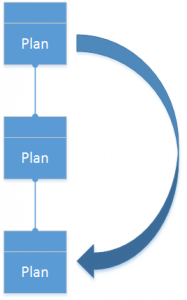 從預算計劃 複製–與分配分配方法一樣,預算計劃明細是根據相關預算計劃中的明細在目標中創建的。 但是,對於此方法,來源預算計劃不必是上層計劃,而是可以位於預算計劃階層中的任何更高等級。 如果合併金額最初在更高等級進行預算,並且必須轉移到組織的較低等級進行詳細審查和調整,然後才能獲得上層核准,則此分配方法會很實用。
從預算計劃 複製–與分配分配方法一樣,預算計劃明細是根據相關預算計劃中的明細在目標中創建的。 但是,對於此方法,來源預算計劃不必是上層計劃,而是可以位於預算計劃階層中的任何更高等級。 如果合併金額最初在更高等級進行預算,並且必須轉移到組織的較低等級進行詳細審查和調整,然後才能獲得上層核准,則此分配方法會很實用。
在預算計劃中使用分配方法
若要在預算計劃頁面上執行分配,請選擇要分配的明細,然後按兩下 分配預算。
接下來,選擇分配方法。 然後根據您選擇的方法設定其餘欄位。 這些欄位包括預算計劃資料的來源和目標以及一個選項,此選項可讓您在建立目標金額時將來源乘以指定的係數,以簡化大量調整。 您還可以設定追 加到計劃 選項。 選擇否 以替換現有的預算計劃明細,或選擇 是 以保留現有的預算計劃明細併為分配的金額添加新明細。
在工作流程中自動分配
這種強大的功能可讓分配作為預算計劃工作流程的一部分自動執行。 隨著預算計劃透過其工作流程,自動化工作可以在指定的預算計劃階段叫用分配。
若要設置自動分配,必須先在 預算計劃配置 頁上創建分配計劃。 分配計劃定義了執行自動分配時將使用的分配方法,以及各種分配選項的值 (請參見上一節中的說明)。
接下來,在 預算計劃配置 頁面上創建階段分配。 階段分配將分配計劃指派給預算計劃工作流程和階段。
最後,在所需的工作流程階段為預算計劃階段分配新增自動化工作。 在以下範例中,已將兩個預算計劃階段分配 (以紅色標出) 插入到工作流程中。